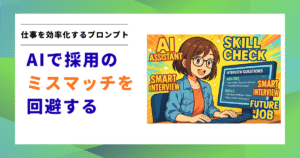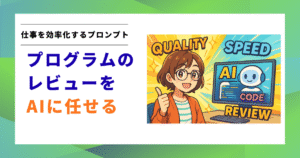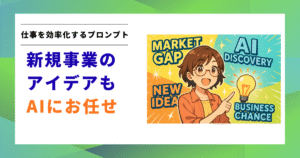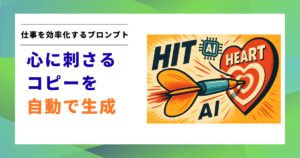はじめに
エクセルに眠っているデータは、実は思った以上に価値のある“宝の山”です。
けれども多くの人が、「データを見ても何をすればいいかわからない」「グラフを作っても意味がつかめない」と感じているのではないでしょうか。
分析が難しく感じられる最大の理由は、ツールの使い方よりも、「何を知りたいのか(=仮説)」を持たずにデータに向かってしまうことにあります。
今はもう、エクセルのデータをAIに読み込ませるだけで、傾向分析からグラフ作成、異常値検出、そして報告書作成までを自動で行える時代です。
統計の専門知識がなくても、AIに正しい問い(プロンプト)を投げかけることさえできれば、分析の大部分を任せられます。
この記事では、エクセルデータを活用して“すぐに実務で役立つ分析”を行うための具体的な手順、実際に使えるプロンプト例、そして注意点をわかりやすく解説します。
まずは、データ分析のハードルを下げる方法から見ていきましょう。
1. データ分析の敷居を下げる
データ分析を始めるときに最初にぶつかる壁は、「どこから手をつければいいのか分からない」という点です。
その迷いを解消する第一歩は、分析の目的(=問い)をはっきりさせること。
目的が決まれば、必要な列(変数)や期間、集計の方法が自然に決まっていきます。
ここでは、Excelファイルを前にして「最短で実用的な分析」を行うための手順と、AIにデータを渡す前に準備しておきたいポイントを具体的に紹介します。

1-1. 最短で始めるための準備(5分ルール)
① 目的を一文で決める
たとえば「過去1年の販売データをもとに、商品ごとの売上推移と季節性を把握する」といった具合に、短く明確にまとめます。
目的がはっきりしていれば、AIに渡す指示(プロンプト)もスムーズになります。
② 必要な列(変数)を特定する
最低限そろえたいのは、日付・商品ID(またはカテゴリー)・数量・売上・店舗(またはオンライン)など。
不要な列はあらかじめ削除するか別シートへ移しておくと、AIの処理が速くなります。
③ データ品質を簡単にチェック
空欄が多くないか、誤入力(例:売上がマイナス)や日付の形式ズレがないかを確認します。
この段階で軽く整えておくだけでも、AIが返す分析の精度がぐっと上がります。
④ サンプルデータで試す
全データが大きい場合は、1か月分や1,000行程度のサンプルを使って試しにAIへ読み込ませ、出力の傾向を見ておくと安心です。
1-2. 初心者でもできる実務フロー(AI活用版)
- 目的定義(1分):分析のゴールを一文で明文化する。
- データ準備(5〜15分):不要な列を除き、日付形式を整え、欠損のメモを残す。
- AIに読み込み→自動要約(数秒〜数分):列の説明とデータ概要をAIに作らせる。
- 仮説検証(AIへ質問):季節性・相関・傾向などを問いかけて検証。
- グラフ作成(AIへ依頼):意図に合ったグラフを指定して生成案を得る。
- 報告書草案作成(AIで文章化):結果の解釈と提案を自動でまとめる。
実用プロンプト例(まずはデータの要約を出す)
前提:これからエクセル(CSV)データを渡します。列は【Date, Product, Store, UnitsSold, Revenue】です。
指示:
1) 各列の意味を簡潔に説明してください。
2) データの基本統計(行数、期間、平均売上、中央値、欠損の有無)を報告してください。
3) 注目すべき3つの傾向を簡潔に箇条書きで教えてください。
出力形式:Markdown(見出し+箇条書き)最初にこの要約を出すことで、「次にどのグラフを作るか」「どの変数を整えるか」がすぐに判断できます。
目的 → 要約 → 仮説検証という流れを意識することが、データ分析をスムーズに進めるポイントです。
2. AIによるデータ解釈の力
エクセルの数値データをAIに渡すと、単なる数字の羅列を“意味のある言葉”に変換してくれます。
平均値や合計だけでなく、トレンド・相関・季節性・成長率・急変点など、意思決定に役立つ洞察を短時間で引き出すことができるのです。
ここでは、どんな質問をAIに投げかけると、どんな形で答えが返ってくるのかを具体的に見ていきましょう。

2-1. 見たい視点を明示するだけで精度が上がる
- トレンドを知りたい → 「月別売上の増減傾向と年率換算の成長率を出して」
- 季節性を把握したい → 「過去3年の月次売上データからピーク月を特定して」
- 相関を見たい → 「UnitsSoldとRevenueの相関係数を計算して」
- 成長ドライバーを探したい → 「売上への貢献度が最も高い商品と店舗を上位5つ示して」
質問を具体的にすればするほど、AIは適切な統計手法(移動平均や回帰分析など)を選び、分かりやすい形で答えてくれます。
ユーザーは数式を理解する必要はなく、“結果の意味”に集中できるのがAI分析の強みです。
2-2. 実務で使えるプロンプト例
例A:売上トレンドの分析
入力データ:Date, Product, UnitsSold, Revenue
指示:
1) 月別のRevenue推移を算出し、前年比・前月比を示す。
2) 直近6か月のトレンドを要約(上昇/横ばい/下降)。
3) その理由として推定される要因を3つ挙げる(在庫/プロモ/季節性など)。
出力:表+短い解説(各推定の根拠を1行ずつ)例B:商品別の貢献度分析
指示:
1) 商品別の総売上と構成比を示す。
2) 増減率の高い商品を上位5つリスト化し、可能な要因を簡潔に説明。
出力:ランキング表+アクション提案(例:「在庫補充優先」「販促強化」)こうしたプロンプトを使えば、AIは数字の結果と理由のセットで答えてくれます。
そのまま会議資料に使えるレベルのアウトプットが得られるのが魅力です。
3. グラフ作成の指示方法
AIに「グラフを作って」と頼むだけでは、意図に合った図表は得られません。
重要なのは、何を伝えたいのか(目的)を明確にすることです。
AIは「何を見たいのか」「どの軸を使うのか」といった意図を理解できれば、最適なグラフ案を提示してくれます。

3-1. 目的別に最適なグラフを選ぶ
分析で使うグラフにはそれぞれ得意分野があります。
AIに指示するときは、「比較」「推移」「構成」「相関」といった目的のキーワードを入れると、精度が大きく上がります。
| 目的 | 適したグラフ | 指示例 |
|---|---|---|
| 売上の推移を見たい | 折れ線グラフ | 「月別売上の推移を折れ線グラフで可視化して」 |
| 商品構成を見たい | 円グラフ・ドーナツグラフ | 「全売上に占める商品別構成比を円グラフで」 |
| 店舗の売上比較をしたい | 棒グラフ | 「店舗別の売上を棒グラフで比較して」 |
| 相関を調べたい | 散布図 | 「販売数量と広告費の関係を散布図で」 |
| 成長トレンドを見たい | 折れ線+移動平均線 | 「直近12か月の売上推移に移動平均線を追加して」 |
こうした目的を添えてAIに依頼すれば、グラフの種類・軸・凡例の構成まで自動で提案してくれることもあります。
3-2. 実践で使えるグラフ生成プロンプト
① 月別売上の可視化
前提:エクセルデータには【Date, Product, Revenue】があります。
指示:
1) Dateを月単位に集計し、Revenueの合計を算出。
2) 結果を折れ線グラフで表示。
3) 直近6か月の傾向を要約。
4) 売上が急上昇・急落した月があれば、その理由を推定。
出力:Markdown形式で「グラフ+短い解説」。② 商品別構成比のグラフ
入力:Product, Revenue
指示:
1) 各商品の総売上と全体構成比を算出。
2) 円グラフを作成し、上位5商品に注釈を追加。
3) 構成比の変動が大きい商品があればコメントを添える。③ 店舗別パフォーマンス比較
入力:Store, Revenue
指示:
1) 店舗別の売上を棒グラフで比較。
2) 平均値ラインを追加し、上位3店舗と下位3店舗をハイライト。
3) 各グループの特徴を一行ずつ要約。3-3. グラフの「解釈」をAIに書かせる
AIの真価は、グラフを“作る”ことよりも、その意味を文章で説明できる点にあります。
以下のように指示するだけで、報告書レベルの解釈をAIが自動でまとめてくれます。
解釈生成プロンプト
今作成したグラフを基に、以下を説明してください:
1) どんな傾向が見られるか
2) 注意すべき変化や異常
3) 今後のアクション提案(例:仕入強化、販促タイミングの調整など)
出力:300文字以内のビジネスレポート風の文章でこれで、単なる「グラフ作成」で終わるのではなく、“そこから何を読み取るか”までを自動化できます。
分析を「作業」から「洞察」に変える、AI活用の本質的なステップです。
4. 異常値の発見と対応
データ分析で見落とされがちなのが、異常値(アウトライアー)の扱いです。
一見「間違い」に見える値も、実はビジネス上のチャンスやリスクのサインであることがあります。
AIを活用すれば、この異常値の検出から原因の推定までを自動で行うことができます。

4-1. AIに異常値を見つけさせる
基本プロンプト
エクセルデータを読み込みました。
指示:
1) Revenueの分布を確認し、平均から3σ(標準偏差)を超える値を抽出。
2) 異常値を含む行をリストアップ(日付・商品・店舗も表示)。
3) 異常値が「高すぎる」か「低すぎる」かを分類。
4) 原因候補を3つ提案。この指示だけで、AIは統計的な手法を使いながら異常値を検出してくれます。
もし特定の期間や店舗で異常が繰り返し発生しているなら、運用ミス・急な需要変化・システムエラーといった問題の可能性を早期に掴めます。
4-2. 異常の原因をAIに仮説立てさせる
AIは「なぜそれが起きたのか」を言語化するのが得意です。
異常データの行を特定したら、次のように聞いてみましょう。
仮説生成プロンプト
以下の異常値について、考えられる原因を3つの観点から説明してください:
1) 業務的要因(例:セール、在庫処分、リニューアルなど)
2) データ処理上の要因(例:重複入力、欠損補間の誤りなど)
3) 外部要因(例:天候、イベント、経済変動など)
出力:箇条書き+短い根拠説明このように質問の枠組みを与えることで、AIは整理された形で仮説を出してくれます。
人間はその中から妥当なものを選ぶだけなので、分析スピードが圧倒的に向上します。
4-3. 異常値を可視化してチームで共有
異常値をチームに共有する際は、AIに「注釈付きグラフ」を生成させると非常に分かりやすくなります。
注釈付き折れ線グラフの指示例
Revenueの月次推移を折れ線グラフで表示し、
平均±3σを超えた箇所を赤い注釈付きで示してください。
異常が発生した月ごとに、簡単な要因コメントを添えてください。このような出力をそのままPowerPointやNotionに貼り付ければ、「数字を説明する資料」ではなく、「数字が語る資料」に変わります。
5. 分析結果を報告書にまとめる
データ分析は、結果を出すだけでは終わりません。
本当に大切なのは、分析結果をどう伝え、どう活かすかです。
せっかくAIが優れた分析をしても、それを報告書にまとめられなければ意思決定にはつながりません。
ここでは、AIに報告書を作らせる実践的な方法を紹介します。

5-1. AIに報告書の構成を考えさせる
AIは文章の構成づくりが得意です。
分析結果を報告書にまとめる際は、まず章立て(構成)を考えさせるのが効率的です。
構成生成プロンプト
分析結果をもとに、経営層向けの報告書を作成したいです。
次の形式で構成案を作ってください。
1. 要約(分析の目的と概要)
2. 主な傾向(グラフから読み取れるポイント)
3. 異常値・例外の考察
4. 改善のための提案
5. 次回分析の方針
それぞれの項目に100文字程度の説明をつけてください。これで、AIが報告書の骨格を作成してくれるため、全体像を掴みながら肉付けしていけます。
5-2. 分析内容をビジネス文に整える
次に、AIに具体的な数値結果を報告書向けの文章にまとめさせるステップです。
たとえば以下のように指示します。
文章化プロンプト
次の分析結果を、経営会議向けの報告書文体でまとめてください。
- 売上:前月比 +18%
- 商品Aが全体の45%を占める
- 東日本エリアで売上急増
- 広告費効率(ROAS)が +25%
トーン:論理的で簡潔。専門用語は最小限に。
文量:300〜400文字。AIはこれで、数値と背景を自然に結びつけた文章を生成してくれます。
5-3. 結論とアクション提案をAIにまとめさせる
報告書の最後に必要なのは、**「次に何をするか」**です。
AIに論理的な提案を考えさせることで、意思決定までを一気にサポートできます。
提案生成プロンプト
今回の分析結果を基に、次に取るべき行動を3つ提案してください。
条件:
1) 実現可能性が高いもの
2) コストやリソースを考慮した現実的な案
3) 各提案に根拠を一文添えるAIの出力例:
- 商品Aの在庫を増やし、東日本エリアで販売強化(需要増が確認されたため)
- 商品Bの広告効率を再評価(ROASの伸び率が鈍化しているため)
- 次回分析でチャネル別傾向を追加検証(オンライン・オフライン差が大きいため)
5-4. WordやPDFで報告書を仕上げる
ChatGPTやClaudeなどのAIは、そのままWord形式やPDF形式に出力することも可能です。
出力指示プロンプト
この報告書を、見出し付きのWord文書として出力してください。
章立て・グラフ・箇条書きを保持し、ビジネス報告書形式で整えてください。
文体は敬体で統一。このように指示すれば、見出しや段落の体裁まで整った状態で報告書を完成させられます。
データ収集から分析、報告書作成までが1日で完結する時代が、すでに始まっています。
まとめ
エクセルに眠っていた数字が、AIによって“意味のある洞察”に変わる時代です。
分析に苦手意識がある人でも、適切なプロンプト一つで理解と行動につながるレポートを作れるようになります。
大切なのは、「どんな答えが欲しいのか」「それをどう活用したいのか」を明確にAIに伝えること。
AIが本領を発揮するのは、“考えるための相棒”として使うときです。
エクセルをただの数字表として眺めるのではなく、AIに語らせてください。
その瞬間、数字が物語を持ち、意思決定が動き出します。
今日から、AIに“データの通訳”をさせてみましょう。